Bài tập số 2: Em hãy kiểm tra xem máy tính đã cài chương trình quét virus BKAV chưa. Nếu tính chưa được cài đặt, em hãy tải về và cài đặt bản miễn phí BkavHome...
Bài tập số 2: Quét virus
a. Em hãy kiểm tra xem máy tính đã cài chương trình quét virus BKAV chưa. Nếu tính chưa được cài đặt, em hãy tải về và cài đặt bản miễn phí BkavHome từ địa chỉ www.bkav.com.vn/home/Dowload.aspx.
b. Em hãy khởi động chương trình Bkav, tìm hiểu ý nghĩa của các tùy chọn trên giao diện chương trình ở hình 2.1. Nếu em muốn quét virus cho ổ đĩa C (là ổ đĩa cài đặt hệ điều hành) thì em chọn tùy chọn nào?
c. Trong mục Chọn ổ đĩa, em hãy chọn "Tất cả các ổ cứng và USB", trong mục chọn kiểu file, em lưu ý không chọn "Xóa tất cả Macro", sau đó nháy nút Quét. Khi đó chương trình Bkav sẽ quét virus trên tất cả các ổ cứng của máy tính và thiết bị nhớ flash với các tùy chọn đã thiết lập.
Bài làm:
a. Cài đặt chương trình quét virus Bkav
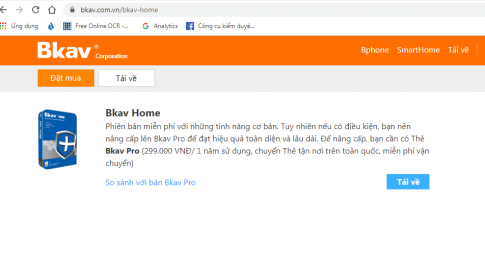
b. Nếu em muốn quét virus cho ổ đĩa C (là ổ đĩa cài đặt hệ điều hành) thì em chọn tùy chọn ổ đĩa C sau đó tiến hành quét.
Xem thêm bài viết khác
- Em hãy lựa chọn hoạt động tình bày trong các hoạt động trao đổi thông tin sau đây:
- Trong các trang chiếu như dưới đây, em thích màu nền của những trang nào?
- Bài tập số 1: Với kinh nghiệm của bản thân về một số tình huống máy tính trục trặc và những thông tin tìm hiểu được về vụ tấn công mạng ở trên, em hãy giải thích tại sao chúng phải bảo vệ thông tin máy tính?
- Hãy tìm hình ảnh "Tháp rùa" trên mạng Internet. Đưa thêm ảnh này vào trang chiếu đầu tiên của bài trình chiếu
- Tạo bài trình chiếu về lịch sử phát triển máy tính dựa trên dàn ý đã chuẩn bị ở trong bài tập số 1
- Quan sát hai trang chiếu ví dụ ở hình 3.24 và làm bài tập sau đây:
- Hãy truy cập vào trang web tìm kiếm của Google và thực hiện tìm kiếm theo yêu cầu sau: Cô giáo chủ nhiệm yêu cầu các bạn trong lớp tìm thông tin về các danh lam thắng cảnh của Hà Giang...
- Mở bài trình chiếu giới thiệu về lớp học của em, tạo thêm ít nhất hai trang chiếu mới và nhập nội dung về phương hướng hoạt động của lớp trong năm học tới...
- Hằng ngày trên đường đến trường, các em thường gặp các biển quảng cáo điện tử chiếu mỗi khung hình trong một khoảng thời gian vài giây, sau đó lại chuyển sang khung hình khác...
- Dựa trên nội dung vừa tìm hiểu và tham khảo hình kèm theo, em hãy cho biết những câu nào sau đây là đúng?
- Bài tập 2: Với trình tự các bước đã sắp xếp ở trên, em hãy tìm kiếm thông tin tuyển sinh vào lớp 10 của trường mà em dự định thi...
- Đọc kĩ bài viết về lịch sử phát triển máy tính dưới đây và chuẩn bị dàn ý làm nội dung để tạo bài trình chiếu về chủ đề này











